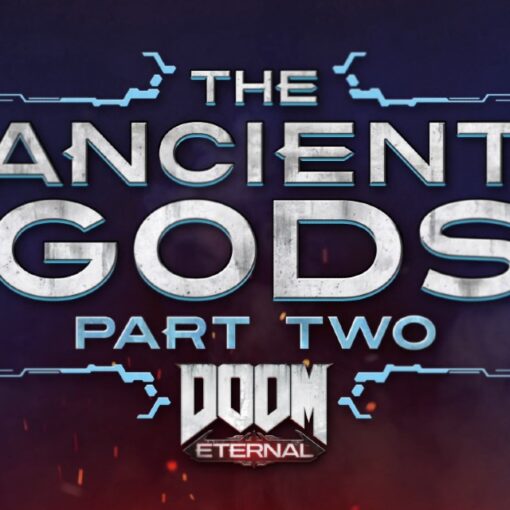O app do Gmail tem uma função que ajuda os usuários a não serem incomodados com alertas de mensagens na caixa de entrada do celular. Com a função “Ignorar” é possível receber e-mails sem ser interrompido a cada nova mensagem que chega no Android ou iPhone ( iOS ). Seis dicas de como usar o Gmail mais rápido no celular com Android Ideal para quem recebe grande fluxo de mensagens, a dica é útil, por exemplo, para se manter focado em mensagens importantes e deixar a caixa de entrada organizada. Confira como ignorar e-mails no Gmail para o sistema móvel do Google e a plataforma da Apple . Saiba como usar neste tutorial. Como ignorar emails no Gmail para Android e iPhone? (Foto: Marvin Costa/TechTudo) No iPhone (iOS) Passo 1. Abra o Gmail e toque na caixa de seleção que fica à frente de cada mensagem. Em seguida, toque sobre o ícone de seta para baixo, no topo direito da tela. Acessando as configurações para uma mensagem selecionada no Gmail para Android (Foto: Reprodução/Marvin Costa) Download grátis do app do TechTudo com dicas e notícias de tecnologia no seu Android ou iPhone Passo 2. Depois disso, toque sobre “Ignorar” para finalizar a ação. Ignorando um email na caixa de entrada do Gmail para iPhone (Foto: Reprodução/Marvin Costa) No celular com Android Passo 1. Abra o Gmail e mantenha o dedo sobre uma mensagem até que ela seja selecionada. Em seguida, toque sobre o ícone de três pontos, no canto superior direito da tela. Acessando as opções para um e-mail selecionado no Gmail para Android (Foto: Reprodução/Marvin Costa) Passo 2. Depois disso, toque na opção “Ignorar” para finalizar a configuração. Ignorando um e-mail com o Gmail para Android (Foto: Reprodução/Marvin Costa) Pronto. Aproveite a função para evitar ser incomodado com novas mensagens de uma mesma conversa do Gmail no celular Android ou iPhone. Gmail: como trocar o endereço de e-mail? Comente no Fórum do TechTudo. saiba mais Como trazer e-mail no spam de volta para Caixa de Entrada do Gmail Veja como denunciar spam e bloquear e-mails perigosos no Gmail Confira como fazer login no Gmail, colocar senha e entrar no e-mail pelo celular
Ver artigo na integra